WordPress web sitenizde en yeni YouTube videolarını görüntülemek ister misiniz?

YouTube, dünyanın en popüler video platformudur. YouTube kanalınızdaki videoları web sitenize yerleştirerek görüntülemeleri ve etkileşimi artırabilirsiniz.
Bu gönderide, YouTube kanalınızdaki en yeni videoları WordPress'te görüntüleme sürecinde size yol göstereceğiz.
WordPress'te Bir YouTube Kanalından En Son Videolar Nasıl Görüntülenir
Harika Web Siteleri Oluşturun
En iyi ücretsiz sayfa oluşturucu Elementor ile
Şimdi başlaNeden YouTube Kanalınızdaki Videoları WordPress'te Görüntülemelisiniz?
YouTube kanalınızı WordPress ile entegre ederek, web sitenizi daha ilgi çekici hale getirirken, kanalınızı gören kişi sayısını artırırsınız.
Ziyaretçileriniz web sitenizde YouTube videolarını görüntülediğinde, daha uzun süre kalırlar ve bu da WordPress SEO'nuzu geliştirir.
WordPress, varsayılan olarak gönderilerinize ve sayfalarınıza tek bir YouTube videosu yerleştirmenize izin verir, ancak tam bir kanal değil.
Neyse ki, bir WordPress eklentisi kullanarak YouTube kanalınızı WordPress sitenize kolayca bağlayabilirsiniz. Bu size çok zaman kazandıracak çünkü kanaldan en yeni videoları gösterecektir.
Bununla birlikte, YouTube kanalınızdaki en yeni videoları WordPress'te nasıl hızlı bir şekilde görüntüleyeceğinize bir göz atalım.
YouTube kanalınızı WordPress'e nasıl entegre edersiniz ve en son videolarınızı nasıl gösterirsiniz?
YouTube için Feeds by Smash Balloon eklentisini kullanmanızı öneririz. 1,6 milyondan fazla sitenin kullandığı WordPress için en büyük YouTube video galerisi eklentisidir.
Not: Eklentinin, kanalınızın nasıl göründüğü üzerinde daha fazla kontrol sahibi olmanızı sağlayan premium bir sürümü mevcuttur, ancak YouTube kanalı yerleştirme özelliğine sahip olduğundan bu eğitim için ücretsiz sürümü kullanacağız.
İlk adım, YouTube için ücretsiz Feeds eklentisini indirip yüklemektir. Ek bilgi için bir WordPress eklentisinin nasıl kurulacağına ilişkin adım adım eğitimimize bakın.
Etkinleştirmeden sonra YouTube için Feed'lere gidin
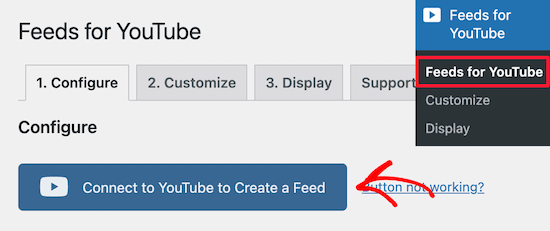
Bu sizi Google hesabınızda oturum açmanızın isteneceği bir ekrana götürecektir.
YouTube kanalınıza bağlı hesabı seçmelisiniz.
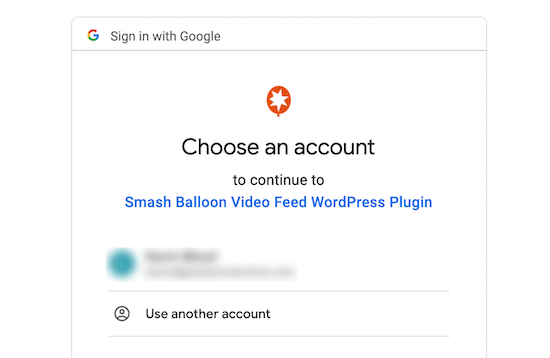
Bundan sonra, Google hesabınızın şifresini girin.
Ardından, istendiğinde 'İzin Ver' seçeneğini tıklayın.

Bu sizi WordPress yönetici panosuna döndürür.
Hesabınızın başarıyla bağlandığını onaylayan bir e-posta almalısınız.
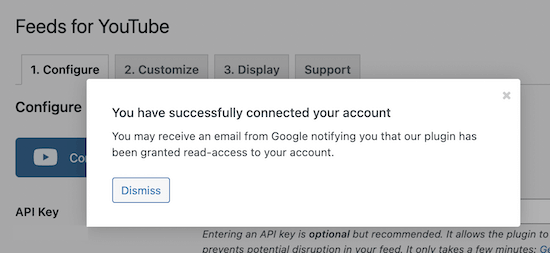
Ardından, ekranın üst kısmındaki “ Özelleştir ” menü seçeneğini seçin.
YouTube kanal özet akışınızın bu bölümde nasıl göründüğünü değiştirebilirsiniz. Varsayılan ayarları olduğu gibi bırakacağız, ancak özet akışınızı istediğiniz gibi değiştirebilirsiniz.
"Genel" ayarlar alanından, feed'inizin genişliğini ve yüksekliğini ve ayrıca arka plan rengini değiştirebilirsiniz.
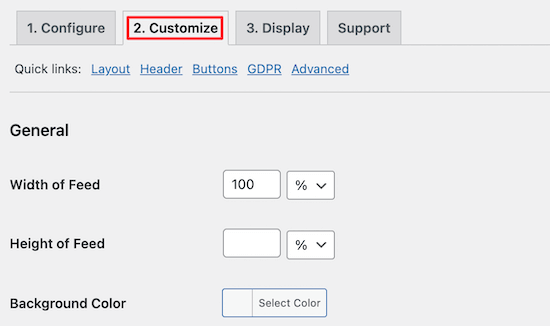
Bunu takiben, "Düzen" alanı altında kanalınız için görsel düzen türünü seçebilirsiniz.
Izgara, Galeri ve Liste tüm seçeneklerdir. Izgara veya Galeri'yi seçerseniz, sütun sayısını da seçebilirsiniz.
Bunu takiben, ilk başta kaç video yüklemek istediğinizi belirleyebilirsiniz.
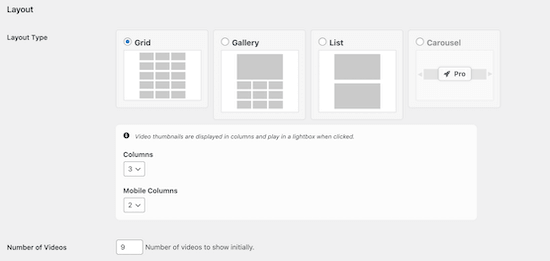
Bundan sonra, başlığınızın görünümünü 'Başlık' alanı altında özelleştirebilirsiniz.
Kanal başlığının veya açıklamasının görünmesini istemiyorsanız kutuların işaretini kaldırmanız yeterlidir.
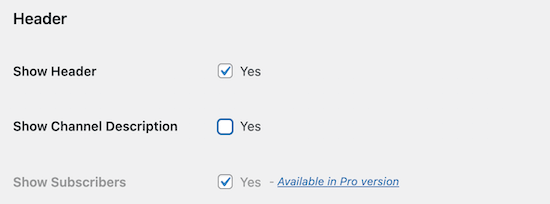
Ardından, 'Daha Fazla Düğme Yükle' alanında, bu düğmenin web sitenizde nasıl görüneceğini özelleştirebilirsiniz.
Düğmenin rengini ve ifadesini değiştirebilir, görüntüleyebilir veya gizleyebilirsiniz.
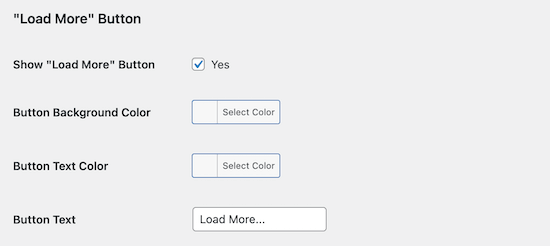
Aynı şekilde abone ol butonunu da kişiselleştirebilirsiniz.
Herhangi bir değişiklik yaparsanız, ekrandan çıkmadan önce 'Değişiklikleri Kaydet' seçeneğini tıkladığınızdan emin olun.
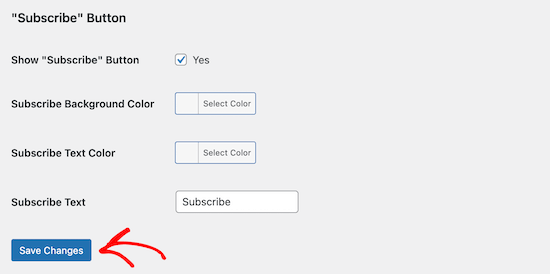
Artık YouTube kanalınızı WordPress web sitenize entegre etme zamanı.
Sayfalar'a gidin ve yeni sayfanıza bir ad verin.
Ardından, “Blok Ekle” düğmesinin sağındaki + işaretini tıklayın.
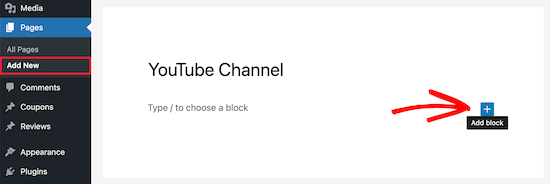
Bu, WordPress blok menüsünü etkinleştirir.
Arama kutusuna "YouTube" yazın ve ardından "YouTube için Yayınlar" bölümünü tıklayın.
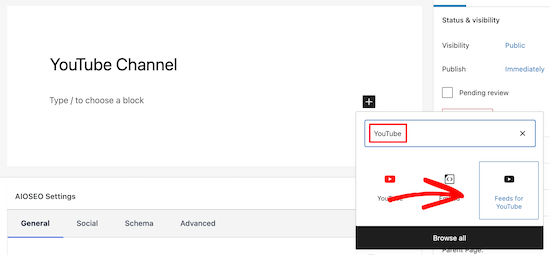
Bu, YouTube özet akışınızı otomatik olarak sayfanıza ekleyecektir. Son olarak, sayfanızı canlı hale getirmek için "Yayınla" veya "Güncelle" düğmesini tıklayın.
WordPress sitenizin ziyaretçileri artık YouTube kanalınızı görebilir.
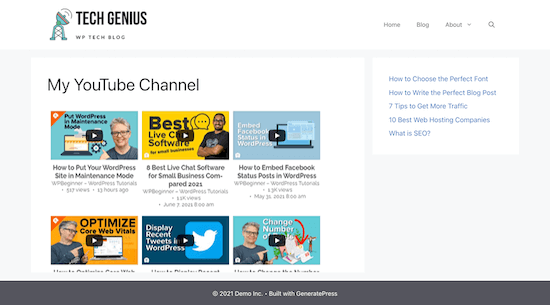
YouTube kanalınıza yeni videolar yüklediğinizde, bunlar otomatik olarak sayfanızda görüntülenecektir.
WordPress kenar çubuğunda en yeni YouTube kanalı videolarını gösterin.
En son YouTube kanalı videolarınızı bir WordPress sayfasına eklemenin yanı sıra, en son videolarınızı kenar çubuğunuzda görüntülemek isteyebilirsiniz.
Bunu yapmak için, Görünüm » Widget'lar'a gidin ve ardından yeni bir blok oluşturmak için ' Blok Ekle ' simgesine tıklayın.
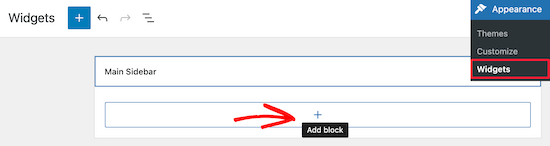
Ardından, arama alanına 'YouTube' yazın. Ardından, daha önce olduğu gibi "YouTube için Yayınlar" bloğunu seçin.
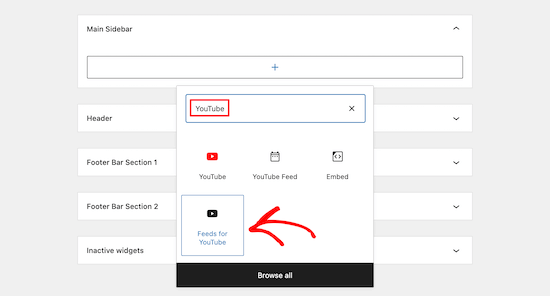
Bu, YouTube kanal özet akışınızı otomatik olarak kenar çubuğunuza entegre edecektir.
Ardından, kenar çubuğu widget'ınızı kaydetmek için 'Güncelle' düğmesini tıklayın.
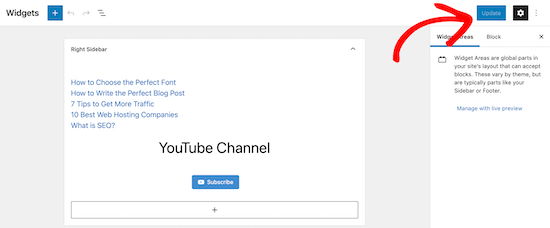
YouTube kanalınızdaki videolar artık WordPress kenar çubuğunuzda görünecek.
Daha önce de belirtildiği gibi, en son videolarınız kenar çubuğunun en üstünde görünecektir.
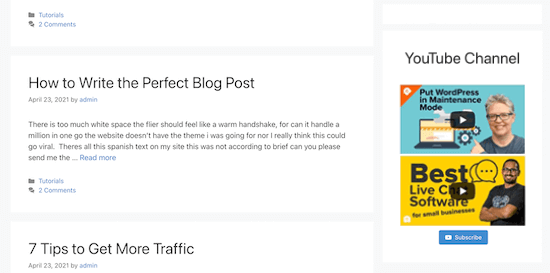
Bu yayının, bir YouTube kanalındaki en son videoları WordPress'te nasıl görüntüleyeceğinizi öğretmek için yararlı olduğunu umuyoruz. Kendi podcast'inizi başlatma kılavuzumuz veya küçük işletmeler için en iyi canlı sohbet yazılımı incelememiz de ilginizi çekebilir.





